苹果iOS12怎样设置内容和隐私访问限制?
来源:网络收集 点击: 时间:2024-04-06【导读】:
苹果iOS12怎样设置内容和隐私访问限制?相信很多苹果小白还不知道这个问题怎么处理,其实方法也非常的简单,只要进入苹果手机做一些设置就OK了。那么,大家就跟着小编来一起看看吧!工具/原料more手机版本:苹果iPhone 8系统版本:iOS 12.4苹果iOS12怎样设置内容和隐私访问限制?1/6分步阅读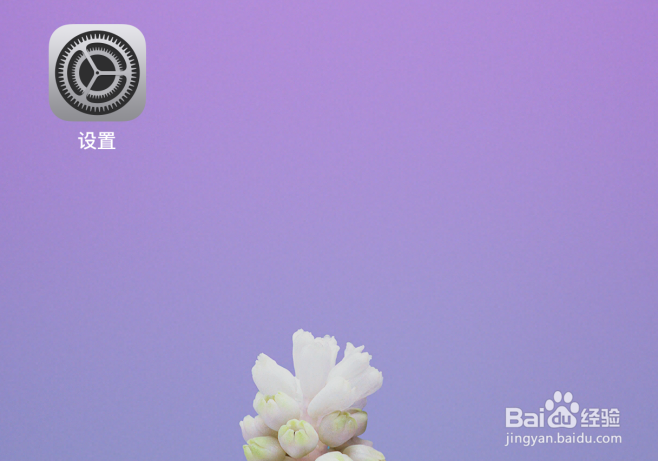 2/6
2/6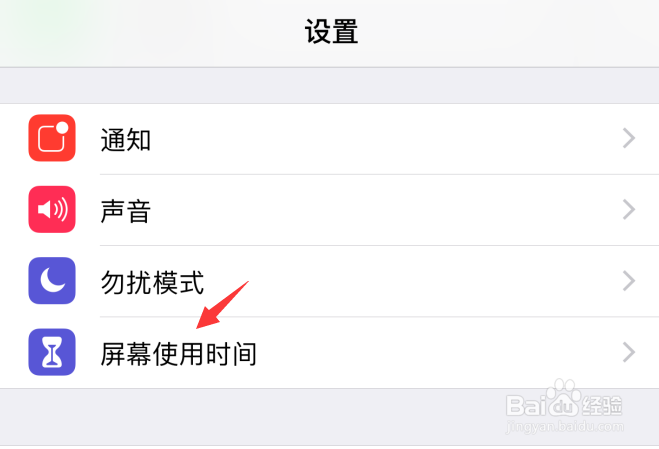 3/6
3/6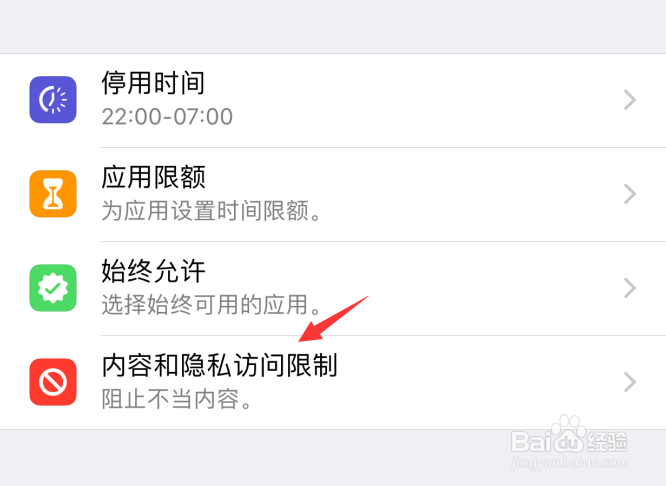 4/6
4/6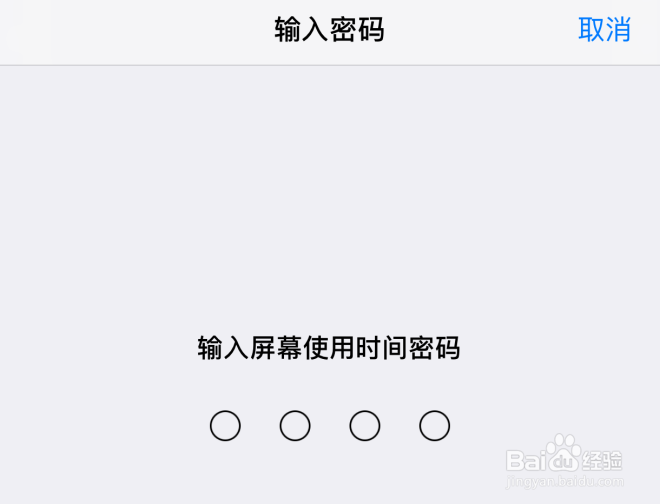 5/6
5/6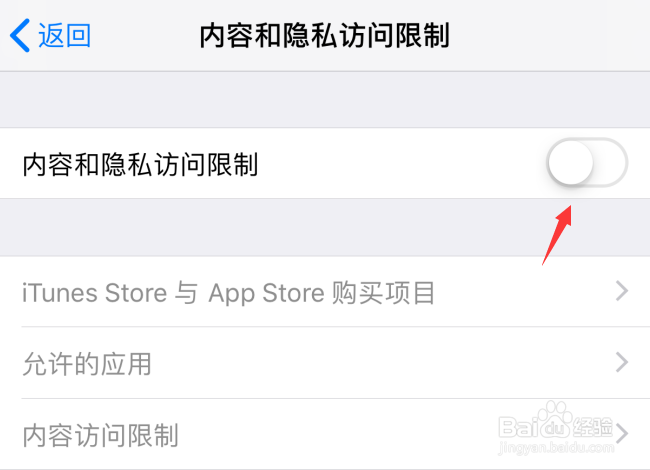 6/6
6/6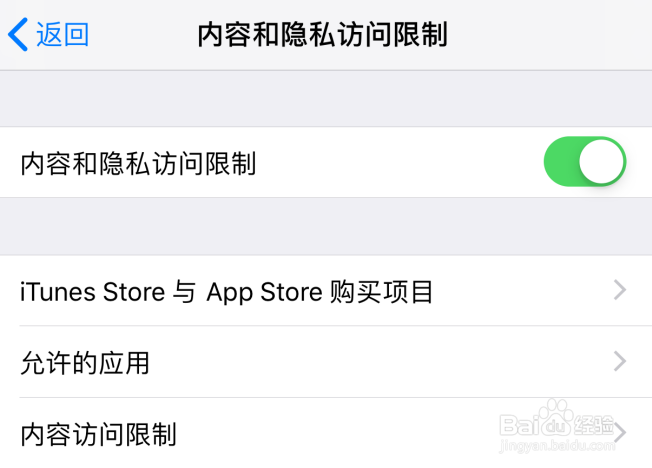 总结1/1
总结1/1 注意事项
注意事项
在打开的iOS12桌面上,点击设置图标
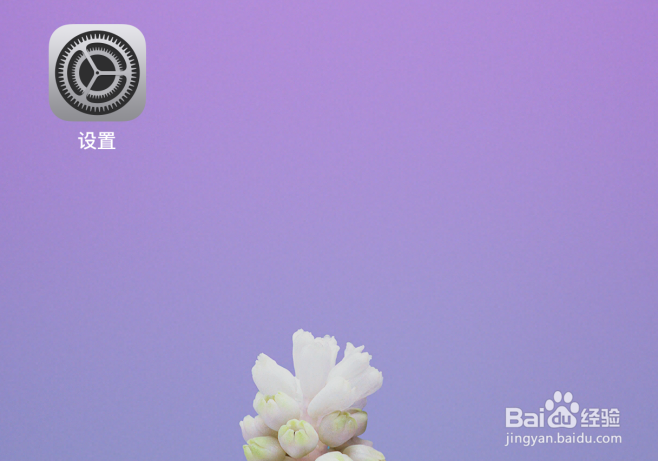 2/6
2/6在打开的设置页面中,点击屏幕使用时间
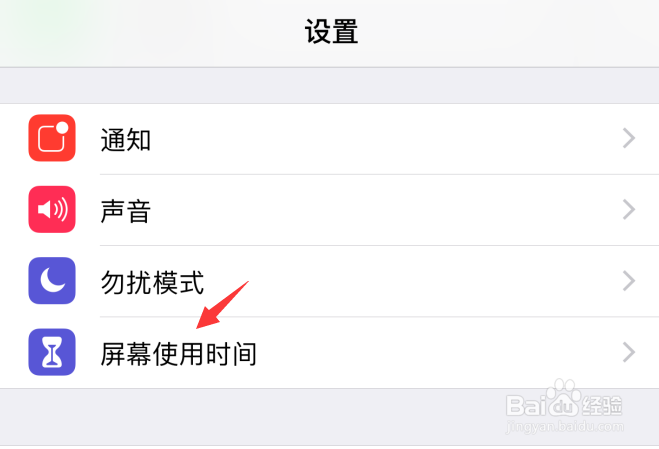 3/6
3/6进入屏幕使用时间设置页面,点击内容和隐私访问限制
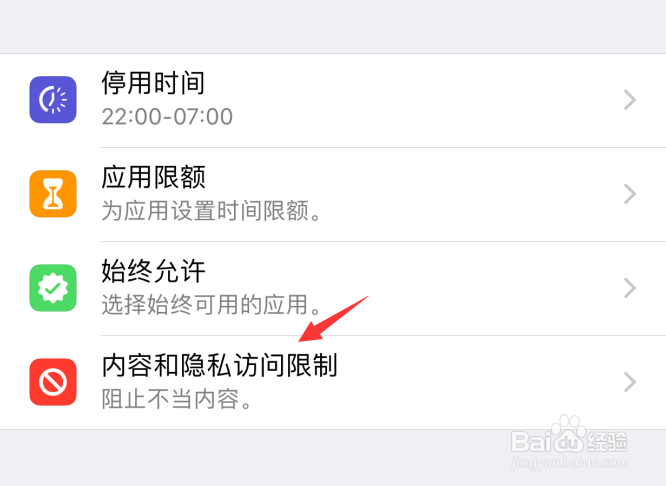 4/6
4/6输入屏幕使用时间密码
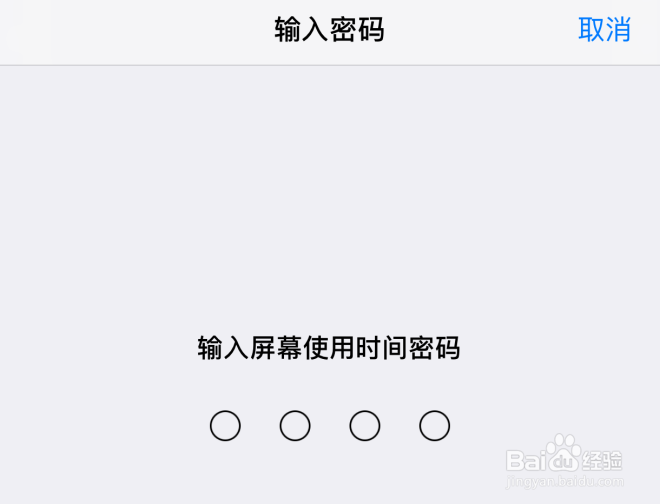 5/6
5/6在打开的页面中,直接点击内容和隐私访问限制右侧的按钮
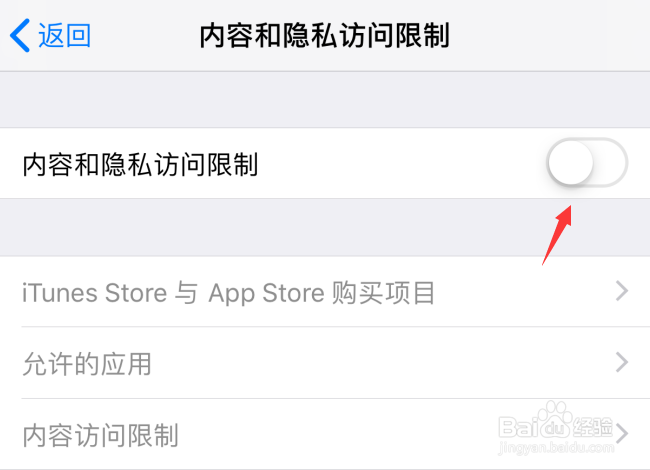 6/6
6/6这样,iOS12将开启了内容和隐私访问限制功能
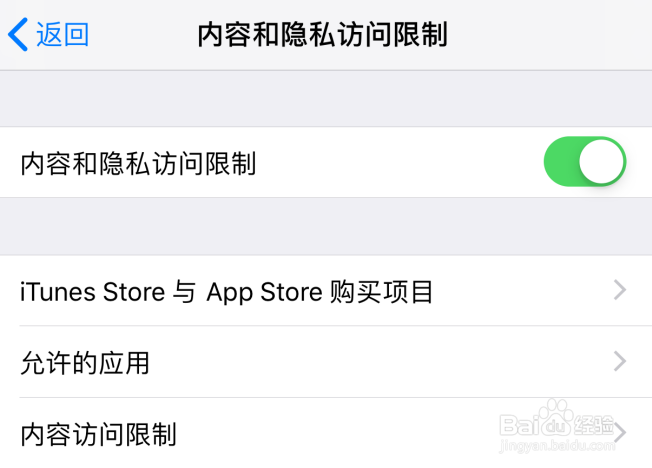 总结1/1
总结1/11、在打开的iOS12桌面上,点击设置图标
2、在打开的设置页面中,点击屏幕使用时间
3、进入屏幕使用时间设置页面,点击内容和隐私访问限制
4、输入屏幕使用时间密码
5、在打开的页面中,直接点击内容和隐私访问限制右侧的按钮
6、这样,iOS12将开启了内容和隐私访问限制功能
 注意事项
注意事项Tips 该经验的操作方法适用于苹果的iOS12版本系统。
IPHONE版权声明:
1、本文系转载,版权归原作者所有,旨在传递信息,不代表看本站的观点和立场。
2、本站仅提供信息发布平台,不承担相关法律责任。
3、若侵犯您的版权或隐私,请联系本站管理员删除。
4、文章链接:http://www.1haoku.cn/art_449101.html
上一篇:虎扑怎么开通创作中心功能
下一篇:QQ浏览器如何开启下载结束的提示音
 订阅
订阅